практическая работа по базам данных. Введение в ms sql server и tsql
 Скачать 0.77 Mb. Скачать 0.77 Mb.
|
|
Министерство образования и науки РФ Федеральное государственное автономное образовательное учреждения высшего образования «Национальный исследовательский технологический университет «МИСиС» Кафедра бизнес-информатики и систем управления производством ПРАКТИКУМ на тему: «Введение в MS SQL Server и T-SQL» по дисциплине «Базы данных» Семестр 3 Авторы: Доцент, к.э.н. Корнеев Д.Г., Старший преподаватель Шатрова А.П. Утвердил: Руководитель программы обучения, зав. кафедрой Пятецкий В.Е Москва – 2021 Вход в среду MS SQL Server Подавляющую массу задач администрирования SQL Server можно выполнить в графической утилите SQL Server Management Studio. В ней можно создавать базы данных и все ассоциированные с ними объекты (таблицы, представления, хранимые процедуры и др.). Здесь вы можете выполнить последовательности инструкций Transact-SQL (запросы). В этой утилите можно выполнить типовые задачи обслуживания баз данных, такие как резервирование и восстановление. Здесь можно настраивать систему безопасности базы данных и сервера, просматривать журнал ошибок и многое другое. Подключение к серверу В окне «Соединение с сервером» необходимо указать следующую информацию^ Тип сервера. Здесь следует выбрать, к какой именно службе необходимо подключится. Оставьте вариант «Компонент DatabaseEngine». Имя сервера. Позволяет указать, к какому серверу будет осуществляться подключение. По умолчанию имя SQL Server совпадает с именем компьютера. Выберите ваш локальный компьютер. Проверка подлинности. Способ аутентификации, можно выбрать «Проверка подлинности Windows» или «Проверка подлинности SQL Server». Первый способ использует учетную запись, под которой текущий пользователь осуществил вход в Windows. Вариант SQL Server использует свою собственную систему безопасности. Оставьте вариант проверки подлинности SQL Server. После подключения экземпляр сервера будет отображаться на панели «Обозреватель объектов». Окно Management Studio имеет следующую структуру: Оконное меню – содержит полный набор команд для управления сервером и выполнения различных операций. Панель инструментов – содержит кнопки для выполнения наиболее часто производимых операций. Внешний вид данной панели зависит от выполняемой операции. Панель «Обозреватель объектов». Это панель с древовидной структурой, отображающая все объекты сервера, а также позволяющая производить различные операции, как с самим сервером, так и с его базами данных и их объектами. Обозреватель объектов является основным инструментом для разработки. Рабочая область. В рабочей области производятся все действия с базой данных, а также отображается её содержимое. Прежде чем перейти к созданию своих собственных рабочих баз данных рассмотрим служебные базы данных SQL Server, которые создаются автоматически в процессе его установки. Если мы раскроем узел «Базы данных – Системные базы данных» в обозревателе объектов, то увидим следующий набор служебных баз данных: master. Главная служебная база данных всего сервера. В ней хранится общая служебная информация сервера: настройки его работы, список баз данных на сервере с информацией о настройках каждой базы данных и ее файлах, информация об учетных записях пользователей, серверных ролях и т.п. msdb. Эта база данных в основном используется для хранения информации службы SQL Server Agent (пакетных заданий, предупреждений и т.п.), но в нее записывается и другая служебная информация (например, история резервного копирования). model. Эта база данных является шаблоном для создания новых баз данных в SQL Server. Если внести в нее изменения, например, создать набор таблиц, то эти таблицы будут присутствовать во всех создаваемых базах данных. tempdb. Эта база данных предназначена для временных таблиц и хранимых процедур, создаваемых пользователями и самим SQL Server. Эта база данных создается заново при каждом запуске SQL Server. Созданиебазданныхв SQL Server Использование данной утилиты является самым простым способом создания базы данных. Создать базу данных можно двумя способами. Рассмотрим каждый: Создадим базу ФамилияИО (англ.), которую позже заполним таблицами, представлениями и другими объектами, предназначенными для отдела продаж. 1 способ создания базы данных: В окне «Обозреватель объектов» найдите и раскройте папку «Базы данных». Щелкните на ней правой кнопкой мыши и выберите команду «Создать базу данных…». 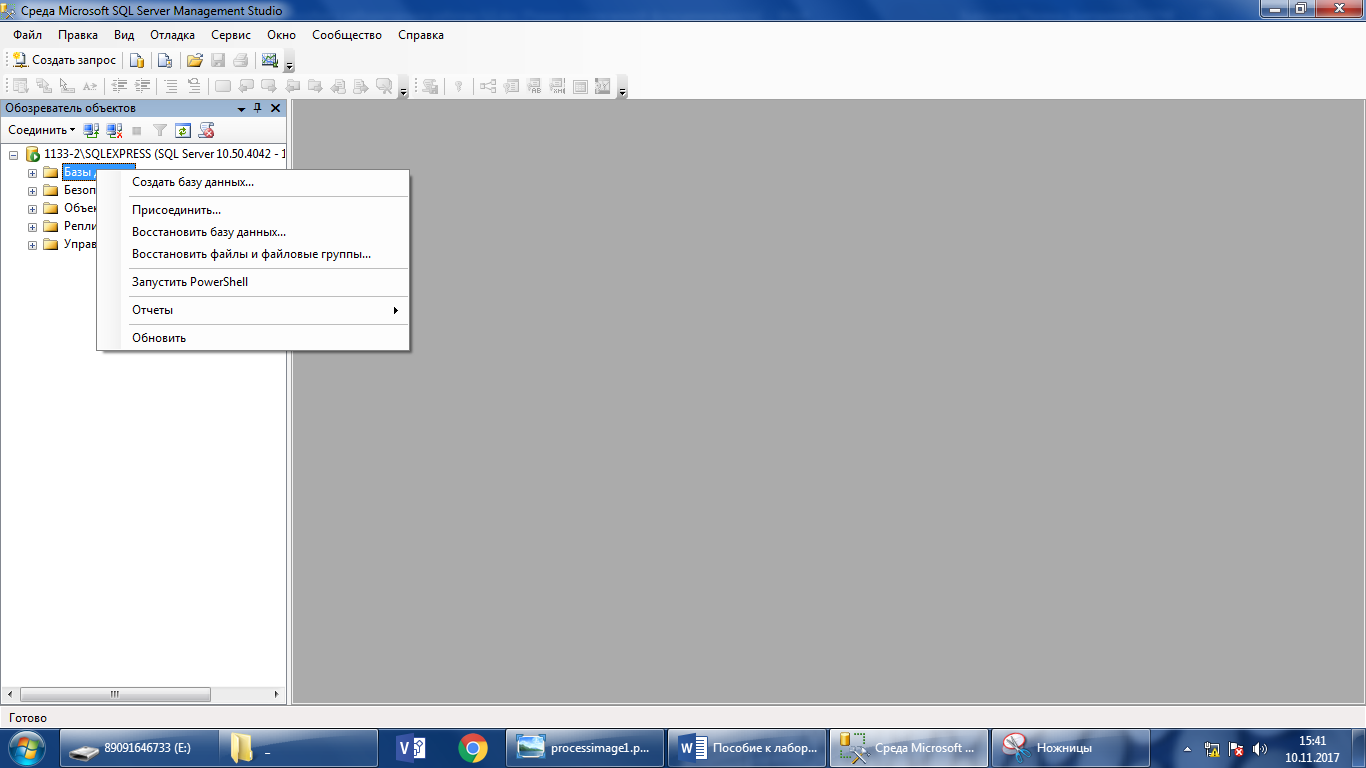 Рисунок – Cпособ создания базы данных Рисунок – Cпособ создания базы данныхВ открывшемся диалоговом окне «Создание базы данных» на странице «Общие» введите следующую информацию (рис.4): Имя базы данных: IvanovII (студент Иванов Иван Иванович) Владелец: sa 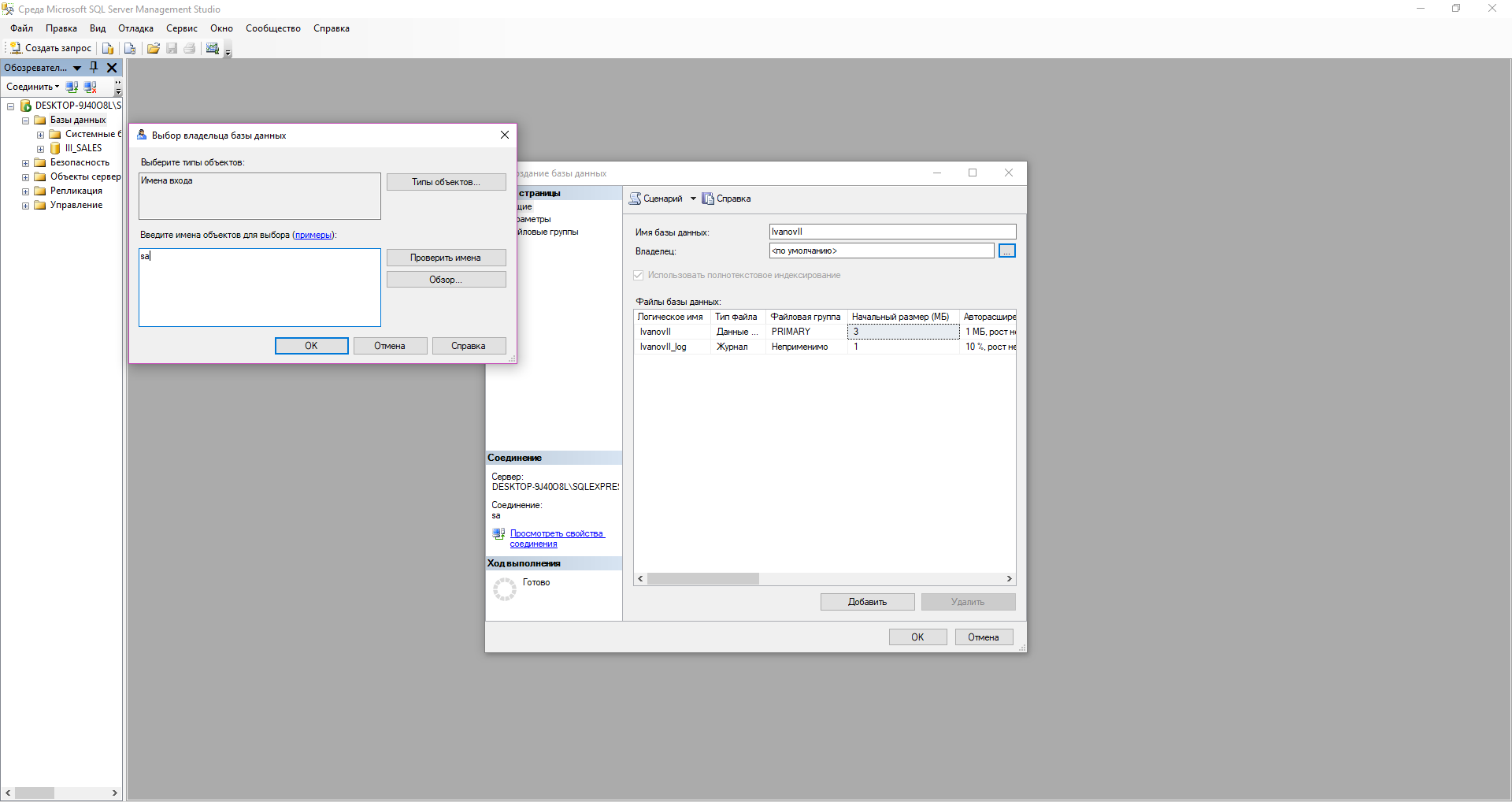 Рисунок – Создание базы данных IvanovII Рисунок – Создание базы данных IvanovIIОбновите содержимое дерева обозревателя объектов командой «Обновить» из контекстного меню узла «Базы данных». 2 способ создания базы данных: Второй способ состоит в использовании команды CREATE. CREATE DATABASE название_базы; На панели инструментов найти и щелкнуть на кнопку 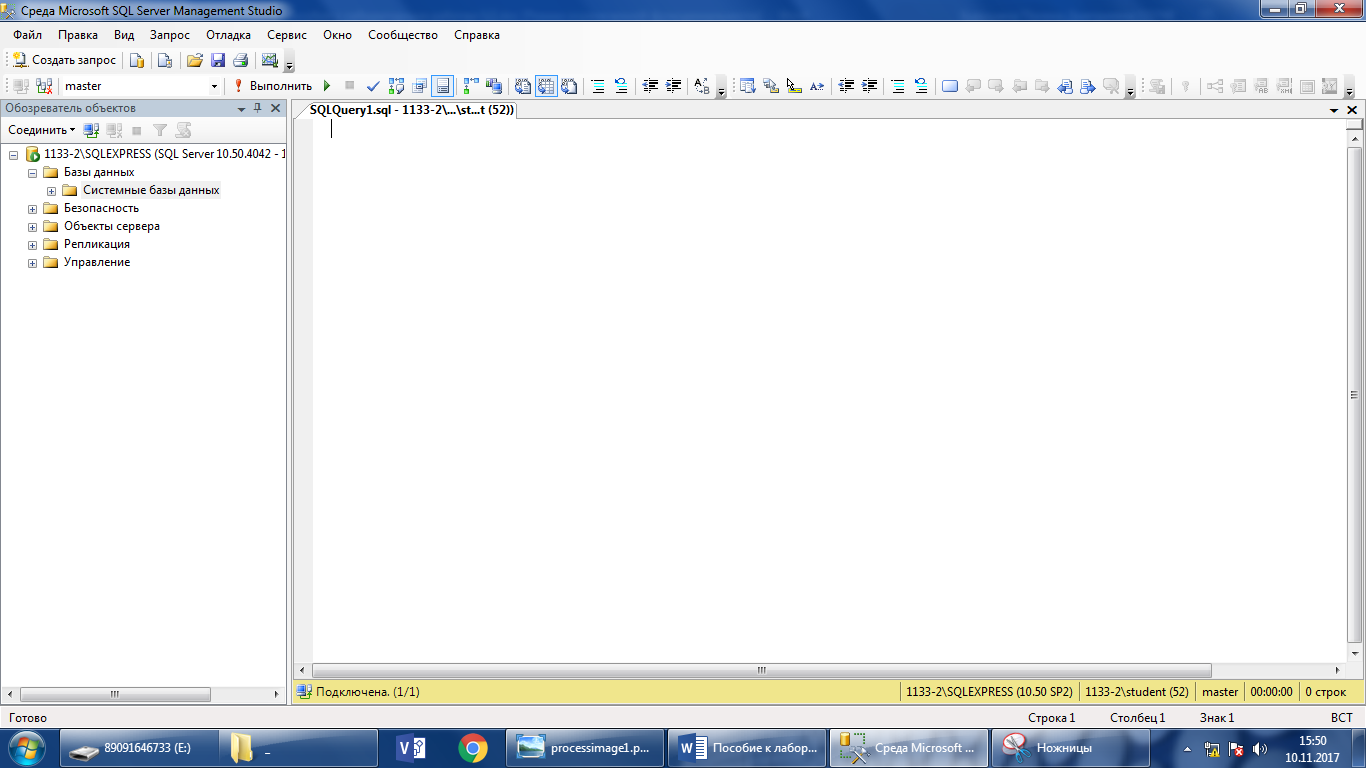 Рисунок – Результат нажатия кнопки «Создать запрос» Ввести запрос и щелкнуть на кнопку  Рисунок – Результат выполнения запроса Обновите содержимое дерева обозревателя объектов командой «Обновить» из контекстного меню узла «Базы данных». |
